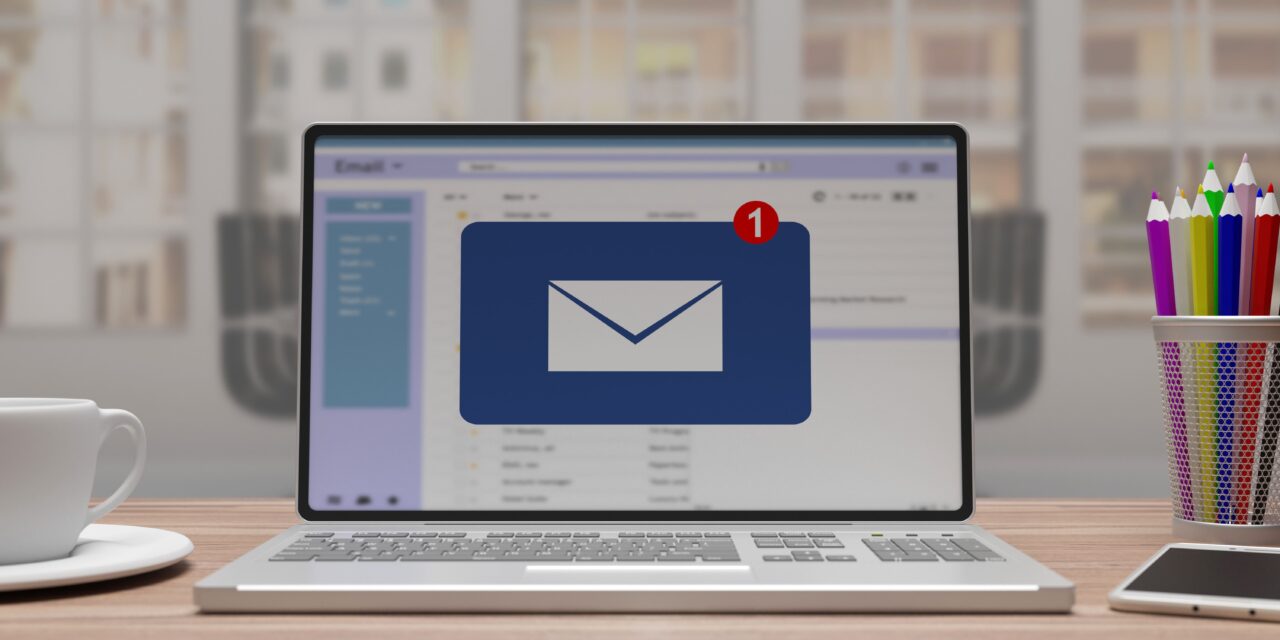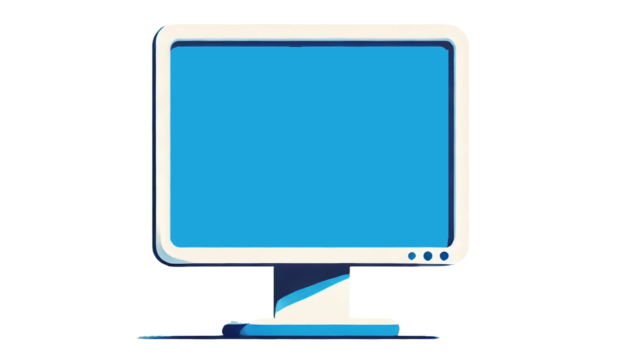Outlookが突然起動しなくなった場合、重要なメールやデータにアクセスできず、焦ってしまうことでしょう。しかし、適切な対処法を知っていれば、問題の解決やデータの復旧が可能です。この記事では、Outlookが起動しない原因を詳細に分析し、それぞれの対処法を分かりやすく説明します。もしデータ消失のリスクを感じたら、データ復旧の専門業者に相談することも強くおすすめします。
目次
Outlookが起動しない原因
Outlookが起動しない原因はさまざまですが、以下の要素が多くの場合関与しています。正確な原因を特定するためには、各項目を一つずつ確認していく必要があります。
プログラムの問題
Outlookが起動しない場合、最も一般的な原因はプログラムそのものに問題が発生していることです。これには、OutlookやOfficeのファイルが破損している可能性があります。
- Outlookをセーフモードで起動します。Windowsキー+Rを押し、
outlook.exe /safeと入力してEnterキーを押します。 - セーフモードで起動した場合、プログラム自体の問題がある可能性が高いので、Office修復を試みます。
- Officeの修復は「コントロールパネル」→「プログラムと機能」→「Microsoft Office」を選択し、修復オプションから実行します。
アドインの問題
Outlookにはさまざまなアドインが追加されており、これが起動しない原因となることがあります。特にサードパーティ製のアドインが不具合を引き起こしている可能性が高いです。
- Outlookをセーフモードで起動します。
- 「ファイル」メニューから「オプション」を選択し、「アドイン」の項目に進みます。
- 「COMアドイン」を選択し、すべてのアドインのチェックを外して一度再起動します。
- アドインを一つずつ有効にして、どのアドインが問題を引き起こしているかを確認します。
PSTファイルの破損
OutlookのデータファイルであるPSTファイルが破損していると、Outlookが正しく起動しない場合があります。この場合、Microsoftの「受信トレイ修復ツール(scanpst.exe)」を使用して修復する必要があります。この場合は自己対応復旧の難易度が高いため、専門業者に依頼することをおすすめします。
- 「scanpst.exe」を実行します。通常、このツールはOutlookがインストールされているフォルダにあります。
- PSTファイルを選択し、「開始」ボタンをクリックして修復プロセスを開始します。
- 修復が完了したら、Outlookを再起動し、問題が解決しているか確認します。
処理中でスタックする
Outlookがバックグラウンドでの処理中にスタックし、起動が進まないことがあります。このような場合、Outlookを強制終了し、再度セーフモードで起動後、通常モードでの再起動を試みます。
- 「タスクマネージャー」を開き、Outlookのプロセスが存在する場合は強制終了します。
- Outlookをセーフモードで再起動し、問題が解決されているか確認します。
- 解決した場合、通常モードで再度Outlookを起動します。
同期の問題
IMAPやExchangeを利用している場合、特にYahooメールやGmailとの同期問題がOutlookの起動を妨げていることがあります。このような場合、アカウントの設定や同期設定を確認する必要があります。
- Outlookの「ファイル」メニューから「アカウント設定」に進み、問題のあるアカウントを選択します。
- 「アカウント修復」オプションをクリックし、Outlookのサーバーとの同期を確認します。
- 同期が改善されない場合は、アカウントを削除し、再度IMAPまたはExchangeアカウントを追加します。
その他のシステムエラー
WindowsやOutlookのシステムファイルに問題が発生していることが、Outlookの起動に影響を与えることがあります。この場合、Windows自体の復元や修復が必要です。
- 「システムの復元」を試みます。Windowsの「コントロールパネル」から「システムの復元」を選択し、Outlookが正常に動作していた時点にシステムを戻します。
- 復元がうまくいかない場合は、「Windowsの修復」を実行します。これにはWindowsのインストールメディアが必要です。
- 修復後、Outlookが正常に動作するか確認します。
Outlookが起動しない場合の対処法
Outlookが起動しない場合、焦らずに以下の対処法を試してください。原因を突き止めたうえで、適切な方法で解決を図ることが重要です。以下の対処法でも解決しなかった場合は専門業者に依頼することを検討してください。
Outlookをセーフモードで起動する
Outlookの起動に問題がある場合、まずはセーフモードでの起動を試してください。セーフモードでは、Outlookが通常より軽量な環境で起動するため、問題の診断がしやすくなります。
- Windowsキー+Rを押し、
outlook.exe /safeと入力してEnterキーを押します。 - Outlookがセーフモードで起動し、通常通り動作するか確認します。
- 動作が正常であれば、アドインや設定が問題である可能性が高いため、次のステップに進みます。
アドインを無効にする
Outlookが起動しない場合、特定のアドインが障害を引き起こしていることがあります。セーフモードで起動した後、アドインを無効にして、正常に起動するか確認します。
- 「ファイル」メニューから「オプション」を選択し、「アドイン」をクリックします。
- 「COMアドイン」の管理画面で、すべてのアドインのチェックを外します。
- Outlookを再起動し、問題が解決したか確認します。
PSTファイルを修復する
OutlookのPSTファイルが破損している場合、Outlookが起動しないことがあります。この場合、受信トレイ修復ツール(scanpst.exe)を使用して修復を試みます。
- 「scanpst.exe」を起動します(通常はOutlookのインストールフォルダにあります)。
- 修復したいPSTファイルを選択し、「開始」をクリックします。
- 修復プロセスが完了したら、Outlookを再起動し、問題が解決したか確認します。
システムの復元を試みる
Windowsのシステムに何らかの変更が加えられた結果、Outlookが起動しなくなった場合は、システムの復元を試みます。これにより、以前の正常な状態に戻すことができます。
- 「コントロールパネル」から「システムの復元」を選択します。
- 復元ポイントを選択し、システムをその時点に戻します。
- 復元が完了したら、Outlookが正常に起動するか確認します。
新しいプロファイルを作成する
Outlookのプロファイルが破損している場合、新しいプロファイルを作成することで問題が解決することがあります。
- 「コントロールパネル」から「メール」を選択し、「プロファイルの表示」をクリックします。
- 「追加」を選択し、新しいプロファイルを作成します。
- 新しいプロファイルでOutlookを起動し、問題が解決したか確認します。
Windowsの修復を行う
Outlookの問題がWindowsのシステム自体にある場合、Windowsの修復を行うことが必要です。これは、高度な手順となるため、慎重に行うか、専門家のサポートを受けることをおすすめします。
- Windowsインストールメディアを用意し、パソコンをそのメディアから起動します。
- 「コンピュータの修復」オプションを選択し、Windowsの修復を実行します。
- 修復が完了したら、Outlookが正常に起動するか確認します。
自力で対応できない場合はデータ復旧の専門業者に相談する

自力で対応できない場合や、機器が物理的に破損している場合、個人での修復は困難です。重要なデータが含まれている場合、データ復旧専門業者に依頼するのが最も安全です。
データ復旧業者では、問題の根本原因を特定し、安全にデータを回復する最善の方法を提案できます。デジタルデータリカバリーでは、相談から初期診断・お見積りまで24時間365日体制で無料でご案内しています。まずは復旧専門のアドバイザーへ相談することをおすすめします。
デジタルデータリカバリーの強み

デジタルデータリカバリーは、「データ復旧専門業者14年連続データ復旧国内売り上げNo.1」の実績を持つデータ復旧業者です。データ復旧率最高値91.5%※1の復旧技術は、
「他社で復旧できなかった機器のご相談件数7,300件超」ですので、他社で復旧してもらえなかった機器であっても、デジタルデータリカバリーでは復旧できる可能性もございます。是非ご相談ください。
初期診断・相談・見積まで無料で対応可能
初期診断とは、機器に発生した障害の原因を正確に特定し、復旧の可否や復旧方法を確認する工程です。デジタルデータリカバリーでは、経験豊富な技術者が「初期診断」を行い、内部の部品にダメージを与えることなく問題を見つけます。
データ障害のパターン15,000種類以上もありますが、「ご相談件数46万件超」(算出期間:2011年1月1日~)を持つ当社は、それぞれの障害原因をデータベースから即座に情報を引き出し、原因を正確に特定できる体制を整えています。
※1(2023年10月実績。一部復旧:完全復旧に至らなかったが、一部復旧できた場合。完全復旧:復旧希望データを100%復旧できた場合。)
よくある質問
いえ、かかりません。当社では初期診断を無料で実施しています。お客様の機器に初期診断を行って初めて正確なデータ復旧の費用がわかりますので、故障状況を確認しお見積りをご提示するまで費用は頂いておりません。
※ご郵送で機器をお預けいただいたお客様のうち、チェック後にデータ復旧を実施しない場合のみ機器の返送費用をご負担頂いておりますのでご了承ください。
機器の状態によって故障の程度が異なりますので、復旧完了までにいただくお時間はお客様の機器お状態によって変動いたします。
弊社は、復旧完了までのスピードも強みの1つで、最短即日復旧・ご依頼の約8割を48時間以内に復旧完了などの実績が多数ございます。ご要望に合わせて柔軟に対応させていただきますので、ぜひご相談ください。
営業時間は以下の通りになっております。
365日24時間、年中無休でお電話でのご相談・復旧作業・ご納品・アフターサービスを行っています。お困りの際は是非ご相談ください。
電話受付:0:00~24:00 (24時間対応)
電話番号:0800-333-6302
来社受付:9:30~21:00
復旧できる可能性がございます。
弊社では他社で復旧不可となった機器から、データ復旧に成功した実績が多数ございます。 他社大手パソコンメーカーや同業他社とのパートナー提携により、パートナー側で直せない案件を数多くご依頼いただいており、様々な症例に対する経験を積んでおりますのでまずはご相談ください。
この記事を書いた人

デジタルデータリカバリー データ復旧エンジニア
累計相談件数46万件以上のデータ復旧サービス「デジタルデータリカバリー」において20年以上データ復旧を行う専門チーム。
HDD、SSD、NAS、USBメモリ、SDカード、スマートフォンなど、あらゆる機器からデータを取り出す国内トップクラスのエンジニアが在籍。その技術力は各方面で高く評価されており、在京キー局による取材実績も多数。2021年に東京都から復旧技術に関する経営革新優秀賞を受賞。